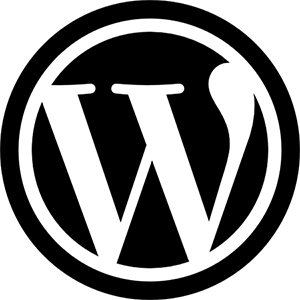워드프레스 편집기는 새로운 출판 경험입니다. 미디어가 풍부한 페이지와 게시물을 만들고 레이아웃을 쉽게 조절하는 데 사용할 수 있습니다. 텍스트, 인용문 및 이미지의 정렬과 구성을 걱정하는 대신, 게시물이나 페이지의 모든 요소에는 자체 블록이 있으므로 작성에 집중할 수 있습니다.
각 블록을 이동, 편집 및 사용자 지정하면 편집기가 실제 사이트에서 볼 수 있는 방식으로 시각적 요소를 표시합니다. “공개”를 누르기 전에 “미리보기” 단추를 통해 확인할 수 있습니다.
블록 편집기의 새로운 기능
참조: 기능이 추가되면 이 페이지를 업데이트 하겠습니다.
목차
편집자의 작업공간
WordPress 5.4가 출시되면서 “새 게시물 또는 페이지 추가”시 블록 편집기가 기본적으로 전체 화면 모드로 열립니다.

관리자 메뉴에 접근하기

관리자 메뉴에 액세스하려면 상단의 WordPress 로고를 클릭하십시오. 그러면 게시물 또는 페이지에서 나가게됩니다.
전체 화면 모드 끄기
전체 화면 모드를 끄려면 오른쪽 상단의 점 3 개 메뉴를 사용하고 전체 화면 모드를 선택 취소합니다.

선택한 설정은 현재 사용하는 브라우저에 해당합니다. 브라우저를 전환하면 보기 옵션을 사용할 수 없으며 환경 설정을 다시 지정해야 합니다. 컴퓨터를 전환할 때도 마찬가지입니다.
사파리(Safari) 브라우저 사용자는 사파리 자체가 때때로 로컬 저장소 항목을 삭제하도록 프로그래밍되어 있기 때문에 가끔 기본 설정이 재설정 되어있습니다.
핵심 개발자는 사용자 설정을 유지하는 가장 좋은 방법을 논의하고 있으며 향후 릴리스에서 이러한 불일치를 처리할 것입니다.
지금은 Blockeditor 전체 화면 모드 제어 플러그인을 사용하여 기본 동작을 변경하고 장치간에 전체 화면 옵션을 지속적으로 저장할 수 있습니다.
블록 편집기 기능
블록
WordPress 편집기는 블록을 사용하여 콘텐츠를 만드는 방식으로, 단일 문서를 명확하고 다루기 쉬운 구조의 개별 요소 모음으로 변환합니다.
블록 편집기를 사용하면 페이지 및 포스팅 빌딩 작업을 간편하게 수행할 수 있습니다. 블록을 사용하면 단축 코드, 사용자 정의 HTML 코드 및 임베드가 필요했던 여러 미디어 및 시각적 요소를 빠르게 추가할 수 있습니다.
블록의 구조
각 블록은 블록 도구 모음, 블록 설정 사이드바 및 블록 콘텐츠로 구성됩니다. 블록의 목적에 따라 블록 도구 모음의 버튼이 변경되며 블록 설정 사이드바의 설정 항목도 변경됩니다. 모든 핵심 블록은 1) 블록의 작동 방식과 블록 툴의 항목 및 블록 설정 사이드바에서 변경할 수 있는 사항의 세 가지 섹션으로 나뉩니다.

블록 추가하기
선택할 수있는 블록 유형은 여러 가지가 있으며 카테고리 및 최근 사용별로 정리되어 표시됩니다. 각 블록을 다른 블록과 독립적으로 편집하거나 이동할 수 있으며, 개별 블록에는 때때로 레이아웃 및 기능을 더 잘 제어 할 수 있도록 자체 서식 설정이 제공됩니다.
블록 구성
각 블록에는 고유한 설정이 있습니다. 블록을 찾으려면 블록을 선택하십시오. 그러면 블록 상단에 도구 모음이 표시됩니다. 편집기 오른쪽에 있는 사이드바에서도 추가 설정을 찾을 수 있습니다.
일반적으로 블록 상단에 있는 설정에는 포맷 옵션과 블록 유형 변경 옵션이 포함됩니다(아래 스크린샷의 [1]).
편집자의 사이드바에서 현재 블록의 설정[2]과 전체 문서[3]에 대한 설정을 전환할 수 있습니다.
문서 설정에서는 태그와 범주를 추가하고, 추천 이미지를 선택하고, 게시물을 확인 및 변경할 수 있습니다. 이러한 옵션은 페이지 또는 게시물 전체에 적용됩니다.

편집기 오른쪽 상단의 톱니 바퀴 아이콘[4]을 클릭하여 설정 열을 표시하거나 숨길 수 있습니다.
블록의 유형 변경 : 각 블록을 다른 유사하거나 관련된 블록 유형으로 변환할 수 있습니다. 예를 들어 단락을 제목, 목록 또는 인용문으로 변경합니다.

블록 제거하기
블록을 제거하려면 블록을 선택하고 바로 위에 있는 세 개의 점을 클릭합니다. 설정 중에 “블록 제거”를 클릭하세요.

단축키
전체 단축키 목록은 WordPress Handbook에서 확인할 수 있습니다.
FAQ
Q1. 언제부터 WordPress.org에서 WordPress 편집기를 사용할 수 있나요?
A1. 바로 사용할 수 있습니다! 기존 편집기 플러그인을 사용하지 않으면 블록 편집기가 기본 편집기로 설정됩니다.
Q2. 블록 편집기에서 프런트 엔드의 게시글과 페이지를 편집할 수 있나요?
A. 편집할 수 없습니다. 방문자들이 당신의 사이트의 프런트 엔드에서 보는 내용을 나타냅니다. 그러나 편집기의 레이아웃 및 시각적 경험은 실제 사이트에서 보는 방식과 매우 유사합니다.
Q3. 기존 콘텐츠는 어떻게 표시됩니까?
A3. 기존 콘텐츠는 이전과 동일하게 표시됩니다. 새 편집기에서 기존 게시글 또는 페이지를 편집하면 모든 콘텐츠가 기존 블록에 배치되어 기존 편집기와 동일한 방식으로 나타납니다.
Q4. 내 콘텐츠가 편집기와 사이트에서 동일하게 보이지 않는 이유는 무엇입니까?
테마가 다른 시각적 요소를 표시하는 방식으로 인해 편집기와 사이트의 콘텐츠 간에 약간의 차이가 있을 수 있습니다. 일부 테마에서는 편집자가 사이트의 전면처럼 보이도록 하는 스타일이 포함됩니다. 그러나 그렇지 않은 것도 있습니다. 또 예를 들면, 테마에 사이드바가 포함 된 경우 편집기에 표시되지 않아 사이트 전면에 표시 될 때 콘텐츠의 너비에 영향을 미칠 수 있습니다.
Q5. 내 사이트 중 하나에서 일부 설정을 사용할 수 있지만 다른 사이트에서는 사용할 수 없는 이유는 무엇입니까?
블록의 일부 설정 ( “와이드”또는 “전각”)은 테마에서 지원해야 합니다. 동일한 블록이 다른 사이트에 존재하지만 해당 블록에 적용 할 수 있는 특정 설정은 활성 테마에 따라 약간 다를 수 있습니다.
Q6. 아직 기존 편집기를 사용할 수 있나요?
기존 편집기로 전환하려면 사이트에 기존 편집기 플러그인을 설치하고 활성화하세요.
Q7. 여전히 단축키를 사용할 수 있나요?
네. 편집기에는 블록의 단축키가 함께 제공되는데, 이전과 마찬가지로 단축키를 사용할 수 있습니다. 앞으로 더 많은 블록 고유의 단체키가 만들어질 것입니다.
Q8. 이 편집기에 액세스 할 수 있나요?
우리의 목표는 WordPress 편집기가 이전의 편집기보다 더 엑세스 하기 쉽도록 하는 것입니다. 우리는 모두가 사용할 수 있기를 바랍니다. WordPress 접근성 코딩 표준에는 “WordPress에서 출시 된 모든 새 코드 또는 업데이트 된 코드는 AA 수준의 WCAG 2.0 지침을 준수해야합니다.”라고 명시되어 있습니다. 이것도 예외가 아닙니다.
Q9. 새 편집기에 대해 특정 테마를 사용해야 합니까?
아니요. 블록 편집기는 모든 테마를 다룰 것입니다. 그러나 일부 테마만 특정 레이아웃 기능(예: “폭” 및 “전폭” 컨텐츠)을 지원할 수 있습니다. 일부 블록 CSS는 더 나은 디스플레이를 위해 약간의 조정이 필요할 수 있습니다.
원문 참고 : https://wordpress.org/support/article/wordpress-editor/